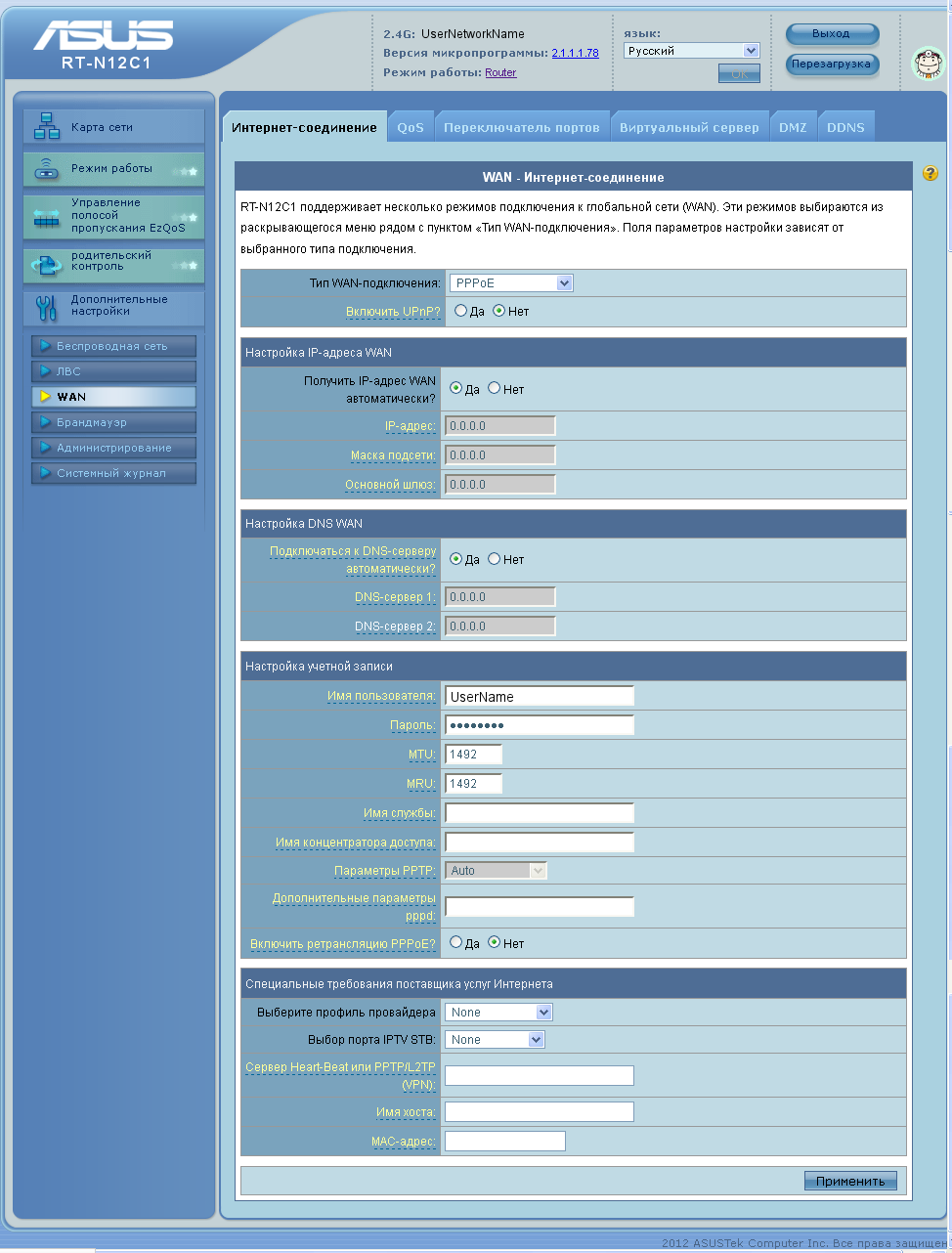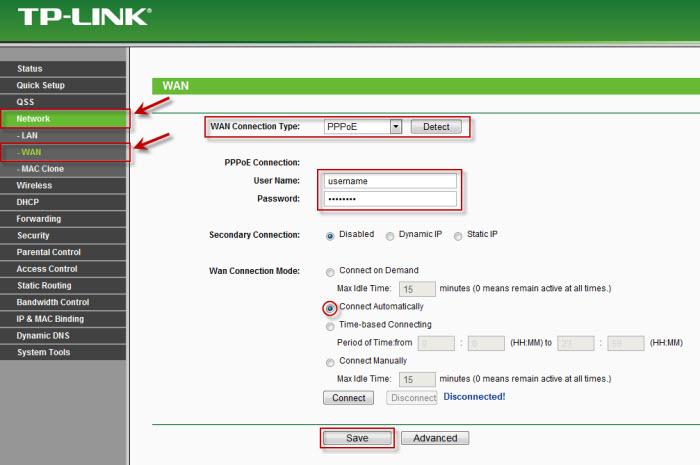Телеком сервис настройка роутера
1. На пульте ДУ нажмите кнопку «MENU» или «SETTING» на отдельных моделях ТВ.
2. Выбираем в «MENU/SETTING» блок «КАНАЛЫ» (пиктограмма «спутниковая антенна»)
3. Выберите «АВТОПОИСК»
4. Во всплывшем окне выбираем «КАБЕЛЬНОЕ ТВ/КАБЕЛЬ», жмем «ДАЛЕЕ»
5. «ВЫБОР КАБЕЛЬНОГО ОПЕРАТОРА» — «ДРУГОЙ ОПЕРАТОР», жмем «ОК»
6. Настройка цифрового кабеля: «СЕТЬ»:
Начальная скорость — 210000 KHz
Конечная скорость — 634000 KHz
ID сети — «АВТО»
7. «ОК» — «ВЫПОЛНИТЬ»
Настройка длится примерно 5-10 минут.
Внимание! Меню Вашего телевизора может отличаться от предложенной модели. В этом случае Вам требуется найти схожие по смыслу вкладки. Если телевизор будет запрашивать шаг поиска – укажите 8 MHz.
1. Для начала настройки переходим в режим показа цифровых каналов, нажав кнопку TV. Далее нажимаем кнопку «MENU» на пульте ДУ.
2. В появившимся «MENU» выберите вкладку «УСТАНОВКИ». На этой вкладке выбираем пункт «МЕНЮ НАСТРОЙКИ DVB-C», нажимаем кнопку «ОК»
3. Далее выбираем «АВТОНАСТРОЙКА», нажимаем «ОК»
4. В меню параметров «АВТОНАСТРОЙКИ» меняем режим сканирования на «ПОЛНЫЙ», далее выбираем «НАЧАТЬ СКАНИРОВАНИЕ», нажимаем «ОК».
5. На экране появится окно предупреждения об удалении предыдущих настроек, нажимаем кнопку «ОК»
6. После этого попадаем в меню поиска каналов. По завершении поиска меню должно автоматически закрыться и включится первый цифровой канал.
*Сначала прочтите на задней крышке телевизора наклейку, где отдельно для каждого тюнера (DVB-T и DVB-C) указан список стран, где по мнению производителя на момент выпуска ТВ есть цифровое вещание. Если России там нет, поставьте Финляндию (или Норвегию, Германию, Францию)
1. На пульте ДУ нажмите на значок «ДОМИК» (или «MENU»).
2. Выберите раздел «КОНФИГУРАЦИЯ» — «УСТАНОВКА» — «ПЕРЕУСТАНОВКА КАНАЛОВ»
3. Выберите страну* (в большинстве случаев Финляндия)
4. Далее выбираем «ЦИФРОВОЙ РЕЖИМ»
5. Выбираем «КАБЕЛЬ» или «DVB-C» (в зависимости от модели)
6. Прежде чем начинать поиск каналов, выберите «УСТАНОВКИ», чтобы вручную ввести параметры поиска
7. Установите ручной режим скорости передачи. Во вкладке «СКОРОСТЬ ПЕРЕДАЧИ» вводим 6875 KS/s. В некоторых моделях телевизоров скорость потока указывается во вкладке «СИМВОЛ1», «СИМВОЛ2»
8. Теперь установите ручной режим сетевой частоты: 210000 KHz
9. После нажатия вкладки «ГОТОВО», Вы опять попадете в меню запуска каналов. Теперь можно начать сканирование.
Настройка длится примерно 10-20 минут.
Внимание! Меню Вашего телевизора может отличаться от предложенной модели. В этом случае Вам требуется найти схожие по смыслу вкладки. Если телевизор будет запрашивать шаг поиска – укажите 8 MHz.
1. На пульте ДУ нажмите на значок «ДОМИК» (или «MENU»).
2. Выберите «УСТАНОВКА» — «ПОИСК КАНАЛОВ» — «ПЕРЕУСТАНОВИТЬ КАНАЛЫ»
3. Выберите страну* (в большинстве случаев Финляндия)
4. Выберите «КАБЕЛЬ DVB-C» (если этот пункт меню отсутствует, попробуйте выбрать другую страну, либо в Вашем телевизоре отсутствует DVB-C приёмник).
5. Далее нажмите «НАСТРОЙКИ»:
Сканирование частот — «ПОЛНОЕ»
Сетевая частота — 210.00 MHz
Скорость передачи – Вручную: 6875 KS/s.
6. Далее нажмите «ВЫПОЛНЕНО» и «НАЧАТЬ ПОИСК КАНАЛОВ»
Настройка длится примерно 10-20 минут.
Внимание! Меню Вашего телевизора может отличаться от предложенной модели. В этом случае Вам требуется найти схожие по смыслу вкладки. Если телевизор будет запрашивать шаг поиска – укажите 8 MHz.
1. На пульте ДУ нажмите кнопку «MENU»
2. Выбираем в «MENU» блок «КАНАЛ/ТРАНСЛЯЦИЯ» (пиктограмма «спутниковая антенна»)
3. В разделе «АНТЕННА» выбираем «КАБЕЛЬ»
4. Выбираем «АВТОНАСТРОЙКА»
5. Введите «КАБЕЛЬНЫЕ ПАРАМЕТРЫ ПОИСКА»:
Начальная частота — 210000 KHz
Конечная частота — 700000 KHz
Модуляция — 128 QAM
Скорость передачи — 6875 KS/s
6. На пульте ДУ нажмите «RETURN» и выберите «АВТОНАСТРОЙКА»
7. Нажимаем «ПУСК»
8. «Установка параметров поиска для автонастройки» выбираем «ЦИФРОВЫЕ», жмем «ДАЛЕЕ»
9. Режим поиска «СЕТЬ» — «ДАЛЕЕ»
Идёт поиск каналов с помощью функции автонастройки. Настройка длится примерно 5-10 минут.
Внимание! Меню Вашего телевизора может отличаться от предложенной модели. В этом случае Вам требуется найти схожие по смыслу вкладки. Если телевизор будет запрашивать шаг поиска – укажите 8 MHz.
1. На пульте ДУ нажмите кнопку «MENU»
2. Выберите вкладку «ТВ» и нажмите «ОК»
3. В появившимся окне установите «РЕЖИМ ТЮНЕРА» — «КАБЕЛЬ», «СТРАНА» — «РОССИЯ» и выберите «ПОИСК КАНАЛОВ»
4. В появившимся окне выберите пункт «АТВ» и «ЦТВ» и нажмите «ОК»
Настройка длится примерно 5-10 минут.
Внимание! Меню Вашего телевизора может отличаться от предложенной модели. В этом случае Вам требуется найти схожие по смыслу вкладки. Если телевизор будет запрашивать шаг поиска – укажите 8 MHz.
1. На пульте ДУ нажмите кнопку «MENU» или «HOME» на отдельных моделях ТВ.
2. Выберите пункт «УСТАНОВКИ», в открывшемся окне выбираем пункт «ЦИФРОВАЯ КОНФИГУРАЦИЯ», нажмите «ОК»
3. Выберите «АВТОПОИСК ЦИФРОВЫХ СТАНЦИЙ»
4. ТВ предложит «НАЧАТЬ АВТОНАСТРОЙКУ», нажимаем «ДА»
5. Далее выбираем тип подключения ТВ: выбираем «КАБЕЛЬ»
6. В выборе операторов ТВ выбираем «ДРУГОЕ»
7. В разделе «ТИП СКАНИРОВАНИЯ» выбираем «ПОЛНОЕ СКАНИРОВАНИЕ».
Настройка длится примерно 5-10 минут.
Внимание! Меню Вашего телевизора может отличаться от предложенной модели. В этом случае Вам требуется найти схожие по смыслу вкладки. Если телевизор будет запрашивать шаг поиска – укажите 8 MHz.
1. На пульте ДУ нажмите кнопку «MENU»
2. Выберите пункт «УСТАНОВКА» — «АВТОМАТИЧЕСКОЕ СКАНИРОВАНИЕ КАНАЛОВ» — «ЦИФРОВОЕ КАБЕЛЬНОЕ ТВ»
3. Введите значения:
Стартовая частота — 210.00 MHz
Частота остановки — 634.00 MHz
Скорость передачи — 6875 KS/s
Модуляция — 128 QAM
Шаг поиска — 8 MHz
Настройка длится примерно 5-10 минут.
- Откройте меню, нажав кнопку «Меню». Используйте стрелки вверх или вниз для перемещения по меню, выбирая пункты нажатием кнопки «ОК». Некоторые модели могут использовать кнопку «Вправо».
- Запустите сканирование, нажав «автоматическое сканирование».
- Установите тип антенны, выбрав DVB-C
- В меню «Страна» укажите страну, в которой вы сейчас находитесь.
- Установите на DTV (только цифровое ТВ) или ATV+DTV (комбинированная настройка цифрового и аналогового ТВ). Активируйте настройки кнопкой «Старт».
- Затем запустится автоматический поиск и настройка каналов.
- Нажимаем кнопку Меню и ищем раздел Система, именно в нем находятся нужные нам настройки.
- Находим пункт Настройки и нажимаем Ок.
- Далее нажимаем на пункт Канал.
- Выбираем Автопоиск.
- Следующим этапом необходимо выбрать Прием сигнала Кабельное. Ставим галочку.
- Выходим в пункт Настройка режима.
- Выставляем Все каналы.
- Режим сканирования ЦТВ
- LCN лучше включите, так телеканалы будут располагаться по тематикам.
- Нажимаем на далее и ждем окончания сканирования.
- На домашнем экране телевизора нажмите «Настройки телевизора» и в группе Режим установки канала выберите Кабель.
- В списке Страна найдите свою страну.
- Если вы хотите добавить все доступные каналы, вернитесь в меню настройки каналов и выберите Автопоиск каналов.
Настройка роутера ASUS RT-N12 C1
Подключение к компьютеру.
Подключите роутер к компьютеру, как написано в инструкции к роутеру.
Авторизация.
Для того, что бы попасть в веб-интерфейс роутера, необходимо открыть ваш Интернет браузер и в строке адреса набрать http://192.168.1.1, User Name — admin, Password — admin (при условии, что роутер имеет заводские настройки, и его IP не менялся). 
Настройка Wi-Fi на роутере.
В интерфейсе роутера необходимо выбрать вкладку слева «Дополнительные настройки», в открывшемся списке выбираем «Беспроводная сеть», вкладка «Общие».
Выставляем параметры следующим образом:
1. Поле «SSID»: вводим название беспроводной сети.
2. Поле «Метод проверки подлинности»: WPA2-Personal.
3. Поле «Предварительный ключ WPA»: вводим любой набор цифр, длиной от 8 до 63. Их необходимо запомнить, чтобы Вы могли указать их при подключении к сети.
4. Нажимаем кнопку «Применить». 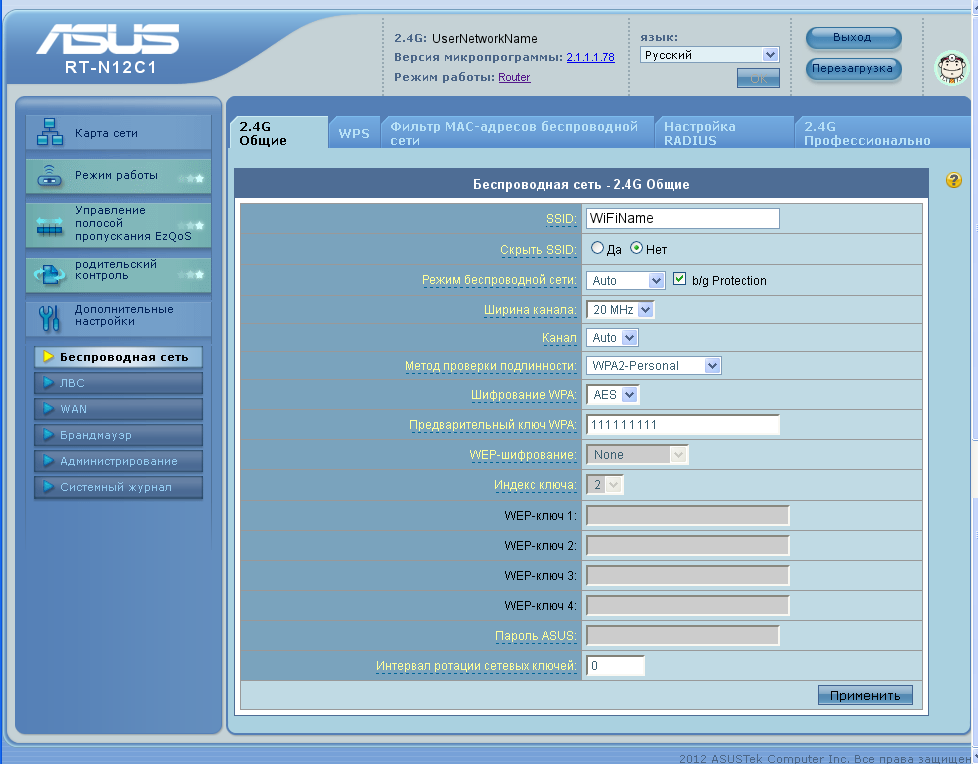
Настройка подключения к Интернет.
Настройка PPPoE подключения.
1. Выбираем пункт WAN, вкладка «Интернет-соединение»
2. Тип WAN-подключения: PPPoE
3. Имя пользователя: Ваш логин из договора
4. Пароль: Ваш пароль из договора
5. Нажимаем кнопку «Применить».
ПОДКЛЮЧИТЬСЯ
ЛИЧНЫЙ КАБИНЕТ
ПОЧТА
ОБЕЩАННЫЙ ПЛАТЕЖ
СПОСОБЫ ОПЛАТЫ


НАШИ КОНТАКТЫ
Офис
- С понедельника по четверг
с 09 до 18 часов - В пятницу с 9 до 17 часов
- Обед с 13 до 14 часов
- +7 (495) 590-38-82
Техническая поддержка
- С понедельника по пятницу
с 09 до 21 часа - В субботу и воскресенье
с 10 до 17 часов - +7 (495) 12-77-247
- +7 (498) 676-06-06
- support@g2.ru
Почтовый адрес:
143090, Московская область,
г. Краснознаменск,
ул. Краснознаменная, д. 23, а/я 28
Офис:
Московская область, г. Краснознаменск,
ул. Шлыкова, д. 3, офис 109
(вход при наличии паспорта),
телефон/факс: +7 (495) 590-38-82,
e-mail для смены тарифного плана: tarif@g2.ru
e-mail: tservis@g2.ru
Понедельник-Четверг: с 9:00 до 18:00 Пятница: с 9:00 до 17:00
Обед: с 13:00 до 14:00
(вход при наличии паспорта) Служба технической поддержки:
Понедельник-Пятница: с 09:00 до 21:00
Суббота-Воскресенье: с 10:00 до 17:00
Телефон: +7 (495) 12-77-247 (круглосуточно работает автоответчик)
E-mail: support@g2.ru
Настройка роутера TP-Link TL-WR841N
Подключение к компьютеру.
Подключите роутер к компьютеру, как написано в инструкции к роутеру.
Авторизация.
Для того, что бы попасть в веб-интерфейс роутера, необходимо открыть ваш Интернет браузер и в строке адреса набрать http://192.168.1.1, User Name — admin, Password — admin (при условии, что роутер имеет заводские настройки, и его IP не менялся). 
Настройка Wi-Fi на роутере.
В интерфейсе роутера необходимо выбрать вкладку слева «Wireless», в открывшемся списке выбираем «Wireless Settings».
Выставляем параметры следующим образом:
1. Поле «SSID»: вводим название беспроводной сети.
2. Region: Russia
3. Chanel: Auto
4. Mode: 11bgn mixed
5. Channel Width: Automatic
6. Max Tx Rate: 300Mbps
7. Нажимаем ниже кнопку «Save» 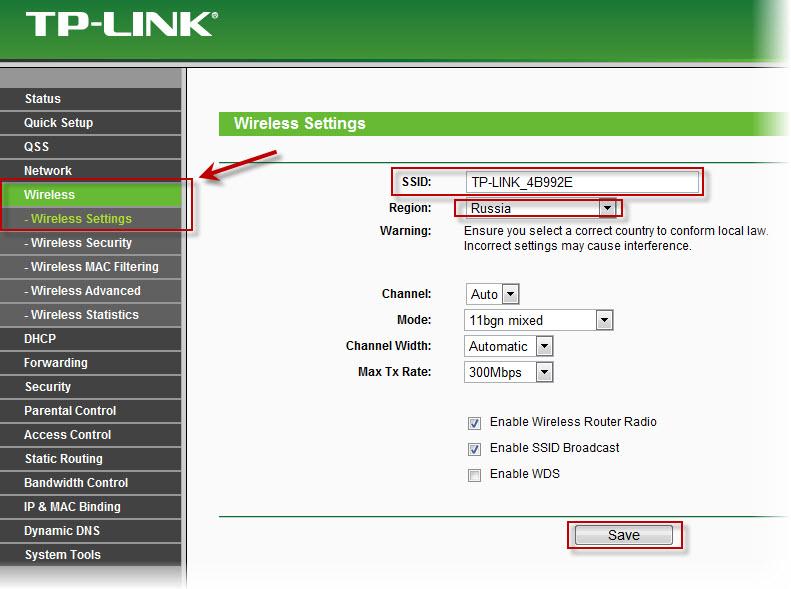
Далее
Слева в меню выбираем «Wireless», далее «Wireless Security» и выставляем параметры:
1. Устанавливаем точку на WPA-PSK/WPA2-PSK
2. Version: WPA2-PSK
3. Encryption: Automatic
4. PSK Password: должны ввести любой набор цифр, длиной от 8 до 63. Их также необходимо запомнить, чтобы Вы могли указать их при подключении к сети.
5. Нажимаем ниже кнопку «Save» 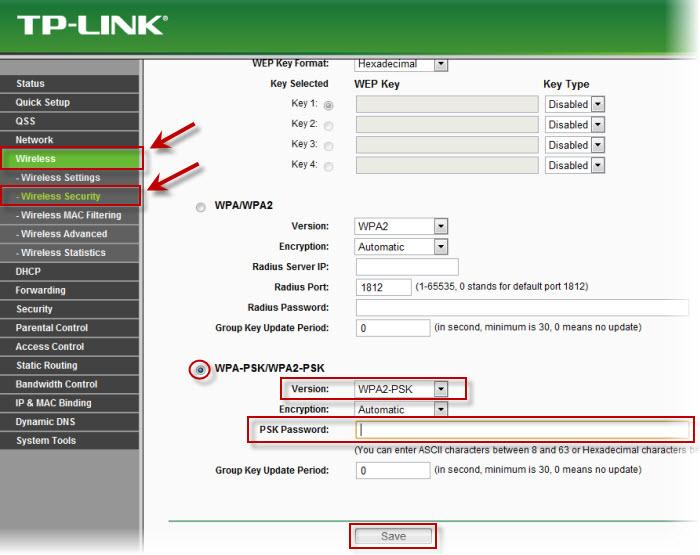
Настройка подключения к Интернет.
Настройка PPPoE подключения.
1. Выбираем слева WAN
2. WAN Connection type: PPPoE
3. User Name: Ваш логин из договора
4. Password: Ваш пароль из договора
5. Устанавливаем точку на Connect Automatically
6. Нажимаем кнопку «Save».
ПОДКЛЮЧИТЬСЯ
ЛИЧНЫЙ КАБИНЕТ
ПОЧТА
ОБЕЩАННЫЙ ПЛАТЕЖ
СПОСОБЫ ОПЛАТЫ


НАШИ КОНТАКТЫ
Офис
- С понедельника по четверг
с 09 до 18 часов - В пятницу с 9 до 17 часов
- Обед с 13 до 14 часов
- +7 (495) 590-38-82
Техническая поддержка
- С понедельника по пятницу
с 09 до 21 часа - В субботу и воскресенье
с 10 до 17 часов - +7 (495) 12-77-247
- +7 (498) 676-06-06
- support@g2.ru
Почтовый адрес:
143090, Московская область,
г. Краснознаменск,
ул. Краснознаменная, д. 23, а/я 28
Офис:
Московская область, г. Краснознаменск,
ул. Шлыкова, д. 3, офис 109
(вход при наличии паспорта),
телефон/факс: +7 (495) 590-38-82,
e-mail для смены тарифного плана: tarif@g2.ru
e-mail: tservis@g2.ru
Понедельник-Четверг: с 9:00 до 18:00 Пятница: с 9:00 до 17:00
Обед: с 13:00 до 14:00
(вход при наличии паспорта) Служба технической поддержки:
Понедельник-Пятница: с 09:00 до 21:00
Суббота-Воскресенье: с 10:00 до 17:00
Телефон: +7 (495) 12-77-247 (круглосуточно работает автоответчик)
E-mail: support@g2.ru
Настройка подключения
Если попытка подключения заканчивается ошибкой, то вы можете посмотреть список возможных ошибок и способов их устранения на нашем сайте.
ПОДКЛЮЧИТЬСЯ
ЛИЧНЫЙ КАБИНЕТ
ПОЧТА
ОБЕЩАННЫЙ ПЛАТЕЖ
СПОСОБЫ ОПЛАТЫ


НАШИ КОНТАКТЫ
Офис
- С понедельника по четверг
с 09 до 18 часов - В пятницу с 9 до 17 часов
- Обед с 13 до 14 часов
- +7 (495) 590-38-82
Техническая поддержка
- С понедельника по пятницу
с 09 до 21 часа - В субботу и воскресенье
с 10 до 17 часов - +7 (495) 12-77-247
- +7 (498) 676-06-06
- support@g2.ru
Почтовый адрес:
143090, Московская область,
г. Краснознаменск,
ул. Краснознаменная, д. 23, а/я 28
Офис:
Московская область, г. Краснознаменск,
ул. Шлыкова, д. 3, офис 109
(вход при наличии паспорта),
телефон/факс: +7 (495) 590-38-82,
e-mail для смены тарифного плана: tarif@g2.ru
e-mail: tservis@g2.ru
Понедельник-Четверг: с 9:00 до 18:00 Пятница: с 9:00 до 17:00
Обед: с 13:00 до 14:00
(вход при наличии паспорта) Служба технической поддержки:
Понедельник-Пятница: с 09:00 до 21:00
Суббота-Воскресенье: с 10:00 до 17:00
Телефон: +7 (495) 12-77-247 (круглосуточно работает автоответчик)
E-mail: support@g2.ru